苹果手机是目前市面上最受欢迎的智能手机之一,其操作系统iOS拥有许多强大的功能,其中手写输入是许多用户所喜爱的功能之一。苹果手机上手写输入的设置方法非常简单,只需要在系统设置中打开手写输入功能即可。接下来让我们一起来探讨一下如何在苹果手机上轻松实现手写输入吧!
苹果手机手写输入设置方法
具体步骤:
1.打开设置
打开手机设置,在设置页面下滑找到通用按钮,点击进入。
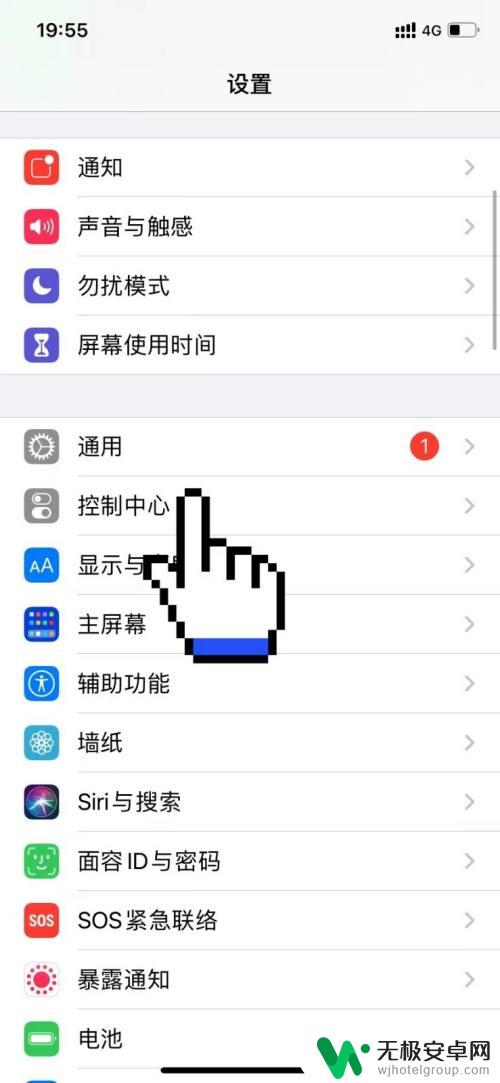
2.点击键盘
在之后进入的通用页面,找到上方键盘按钮,点击键盘选项。
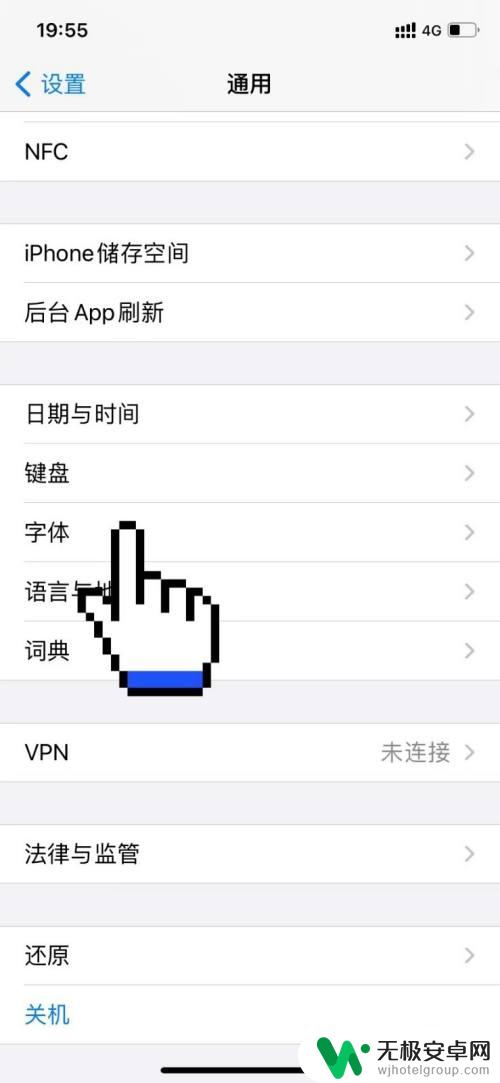
3.点击添加新键盘
在之后进入的键盘设置页面,下滑找到添加新键盘按钮,点击添加。
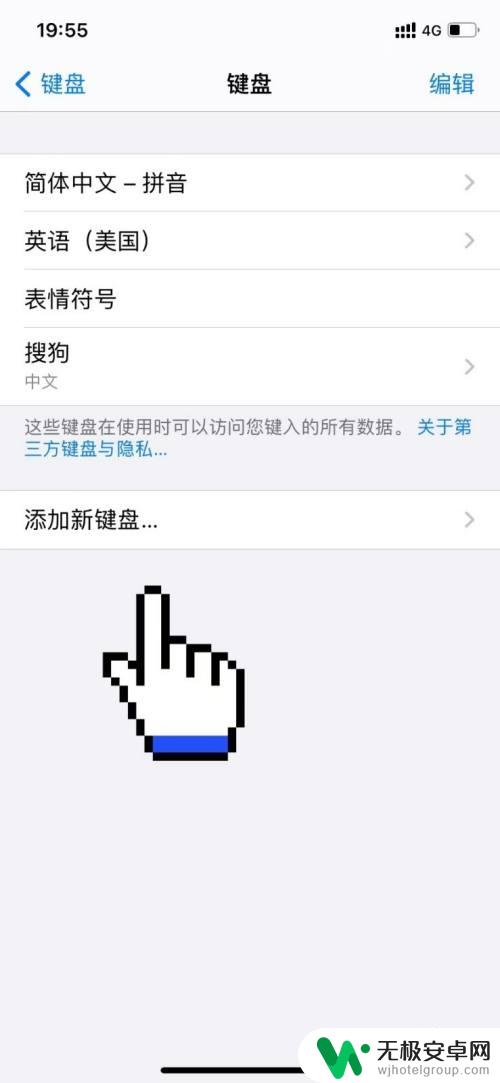
4.点击手写
在之后进入的页面,找到下方手写按钮。点击添加手写键盘即可使苹果手机设置手写输入了。
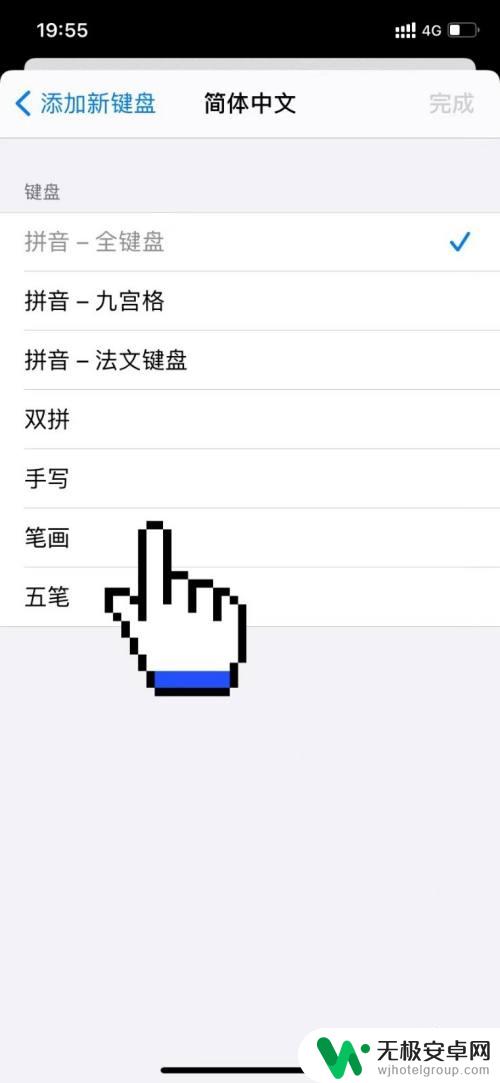
以上就是如何在苹果手机上添加手写功能的全部内容,如果遇到这种情况,你可以按照以上操作解决问题,非常简单快速。











